电脑怎样重装系统win7纯净版,电脑重装系统win7纯净版
- 分类:重装系统 回答于: 2023年02月02日 10:17:13
纯净版的win7系统很受用户欢迎,没有多余的组件,系统稳定,吸引了很多用户前往下载安装,那么电脑怎样重装系统win7纯净版系统呢?下面,小编就把电脑重装系统win7纯净版的步骤分享给大家。
工具/原料:
系统版本:win7专业版
品牌型号:戴尔DELL XPS 9310
软件版本:咔咔装机一键重装
方法/步骤:
1、电脑怎样重装系统win7纯净版呢?首先需要在电脑下载win7纯净版系统镜像解压到非系统盘,然后在电脑上下载安装咔咔装机一键重装系统软件并打开,单击[备份还原]。安装之前注意备份好c盘的重要数据。

2、点击“自定义还原”打开,进入下一步。

3、软件会自动检测出下载好的win7纯净版系统镜像,我们选中后单击[还原]按钮,耐心等待。

4、当提示部署还原完成后,单击立即重启电脑。
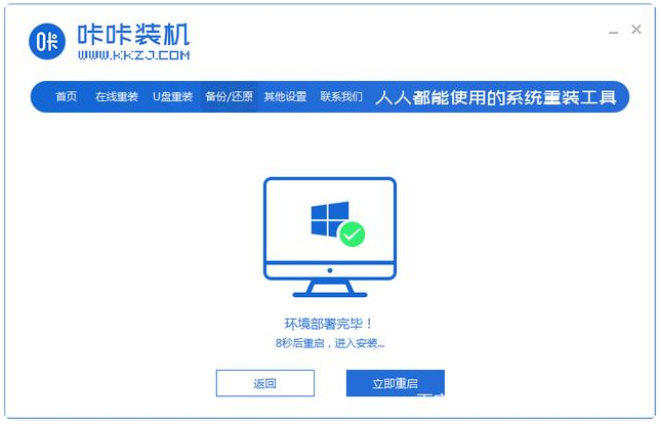
5、在启动管理界面选择kaka-pe系统进入。
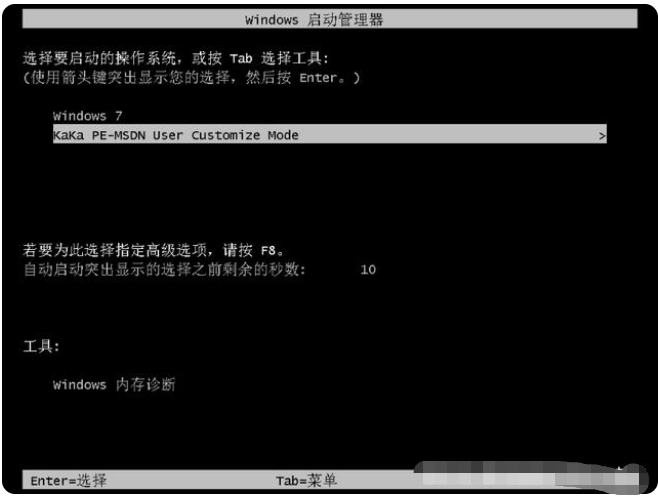
6、进入pe系统后,软件开始安装win7纯净版系统,无需操作,耐心等待当提示安装成功后自动重新启动电脑。

7、等待进入到新的win7纯净版系统界面就是安装成功啦。

总结
以上就是电脑怎样重装系统win7纯净版的解决方法和具体操作步骤啦,有需要的小伙伴们可以学学。
 有用
26
有用
26


 小白系统
小白系统


 0
0 0
0 0
0 0
0 0
0 0
0 0
0 0
0 0
0 0
0猜您喜欢
- 如何重装原版win7,重装原版win7系统教..2023/01/02
- 联系笔记本怎么重装系统win7 32位?电脑..2023/03/17
- u盘如何重装系统win7,u盘重装系统win7..2022/11/11
- 怎么重装系统win11,台式机重装系统win1..2023/03/03
- 电脑重装系统win7步骤教程2022/11/22
- 电脑重装系统win7方法教程2022/11/14
相关推荐
- 笔记本电脑怎么重装系统?笔记本电脑重..2023/04/10
- win7专业版怎么重装系统?win7专业版重..2023/04/18
- 华硕电脑怎么重装系统?华硕重装系统win..2023/04/13
- 没系统盘电脑怎么重装系统..2023/04/26
- 小白U盘重装系统怎么用?小白用u盘重装..2023/04/08
- 笔记本怎么重装系统xp?魔法猪重装大师..2023/03/27

















